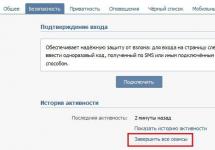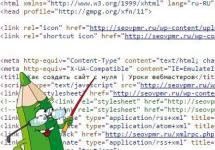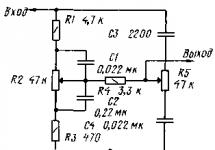Подключение Интернета Акадо возможно по двум технологиям.
Одна из них, DOCSIS , обычно предполагает использование существующих коаксиальных сетей кабельного телевидения (обычный телевизионный кабель). Эта технология считается экономически выгодной и с энтузиазмом используется провайдерами кабельного телевидения для предоставления своим клиентам доступа в Интернет . Подключение требует использовать специальный модем.
Вторая технология для подключения Интернет - Ethernet , является самой распространенной сетевой технологией и предназначена для соединения в сеть компьютеров дома, в офисе, и даже на больших предприятиях. В технологии Ethernet используются кабельные системы на основе витой пары и оптико-волоконного кабеля в зависимости от расстояний между точками подключения. Для подключения одного порта дополнительное оборудование не требуется. Однако, если предполагается подключение к нескольким компьютерам и необходимо создание домашней или офисной сети, то потребуется роутер или коммутатор.
Технология DOCSIS .
Современные операторы кабельного телевидения, расширяя свои предоставляемые сервисы, переходят от традиционной трансляции телевизионных программ к предоставлению интерактивных услуг разного рода, включая Интернет и IP-телефонию . В настоящее время самым экономически выгодным средством для обеспечения услуг интерактивного сервиса является DOCSIS (Data-Over-Cable Service Interface Specification).
DOCSIS - это стандарт, который в 90-х годах был создан для предоставления высокоскоростной, широкополосной передачи данных по гибридным оптико-коаксиальным линиям Северной Америки. DOCSIS является весьма популярным стандартом у операторов кабельного телевидения , так как не требует прокладки дополнительных кабельных линий и в свое время получил известность по всему миру как высокоскоростная технология доступа . Стандарт предусматривает два потока сигнала, Нисходящий (downstream) от станции к абоненту и восходящий (upstream), от абонента к станции. Функции распределения этих потоков выполняет специальный кабельный модем у абонента (или же подключается кабельный модем со встроенным Wi-Fi роутером) и распределительная головная станция оператора. С января 2003 в мире было продано более 25 миллионов DOCSIS - кабельных модемов. На данный момент используется две версии DOCSIS . Это DOCSIS 2.0 и DOCSIS 3.0 , отличие последней заключается в возможности объединять до 16 каналов, что ведет к значительному увеличению скорости доступа.
Технология Ethernet .
Сети Ethernet строятся на основе 8-жильного кабеля "витая пара", который рассчитан на соединение компьютеров внутри помещения. Это связано с тем, что по стандарту, длина витой пары не может быть более 100 м. Однако после быстрого роста популярности оптико-волоконных технологий, в связи со снижением цен на кабельную продукцию и оборудование интернет вышел на улицу, так как ограничение по длине и защищенность оптоволокна от внешних воздействий позволяли создавать каналы связи длинной до 10 км и более. Теперь на основе Ethernet строится основная часть широкополосных сетей доступа городских кабельных операторов.
Отличительной особенностью таких сетей является:
- Высокая скорость передачи данных это 100 Мбит, 1000 Мбит, 10 Гбит.
- Простое подключение компьютеров с помощью разъема RJ-45.
- Дешевизна основного пользовательского оборудования.
- Гибкость и расширяемость сети интернет, купленное в компьютерном магазине недорогое оборудование позволит Вам создать офисную сеть любой сложности с большим количеством компьютеров.
Использование провайдерами современных управляемых коммутаторов и программного обеспечения при построении своих сетей позволяет применять несвойственные для стандартного Ethernet качества, существенно расширяющие возможности технологии Ethernet , такие как:
- Кольцевая инфраструктура, позволяет увеличить отказоустойчивость сети на разрыв и отказ магистрального оборудования.
- Сервисы предоставления уровней приоритета определенному трафику, позволяют пропускать через интернет времязависимый трафик видео-конференций и IP-телефонии .
- Дополнительные средства защиты информации позволяют создавать закрытые сети и шифровать данные.
Применение оптоволоконного кабеля защищает сигнал от любого рода помех, так как ни магнитное, ни электрическое поля на распространение света в кабеле не влияют.
Это совсем не сложно, если понимать что именно происходит во время наших действий. Вся настройка происходит на роутере фирмы TP-Link . Почему именно TP-Link ? Пообщавшись с разнообразными роутерами, я был приятно удивлён стабильностью их работы: один раз настроил и забыл про него на несколько лет, без зависаний, зарезания скорости и прочей ненужной чепухи)
Включаем роутер, если лампочки не начинают моргать начинаем шарить в поисках кнопки ON/OFF, встречающейся в некоторых моделях
На тыльной стороне есть наклейка с адресом, а так же Именем Пользователя (Username ) и Паролем (Password ) для входа в веб -интерфейс роутера, где и будет происходить настройка.
Соединяем кабелем, идущим в комплекте, компьютер или ноутбук с роутером, используя ЖЁЛТЫЕ порты 1-4 .

В адресной строке браузера вводим вызнанную информацию 192.168.0.1 и нажимаем Enter , появляется окошко аутентификации (опознания), в поля username и password которого вводим данные с наклейки, затем OK

Мы попадаем на страницу состояния (вкладка Status ).
Пойдём сверху вниз, сначала идёт версия прошивки (Firmware Version ) и редакция модели (Hardware Version ).

LAN она же Локальная Сеть (Local Area Network ) в нашем случае это сетевые характеристики роутера - заводской 48 битный адрес сетевого устройства (MAC address ), адрес в сети построенной по протоколу(набору соглашений) IP (I nternet P rotocol Address), маска подсети (Subnet Mask ) нужна для определения границ [под]сетей, если они есть)

Wireless - всё, что относится к Wi-fi - вещание беспроводной сети (Wireless radio ), её имя (Name он же S ervice S et Id entifier), режим работы (Mode ) поддерживающий устройства b , g , n стандарта IEEE 802.11 передачи данных, ширину канала (Channel Width ) излучения электромагнитных волн, канал работы (Channel ) наиболее свободный выбирается автоматически, ограничение максимальной скорости (Max Tx Rate ), для закрепления ещё раз (MAC address ) и объединения нескольких точек доступа для создания беспроводных сетей (W ireless D istribution S ystem)

WAN - Глобальная компьютерная сеть (Wide Area Network ) это самое интересное, всё относящееся к интернет подключению. Уже знакомые нам MAC и IP адреса, маска подсети Subnet Mask , а так же сетевой шлюз (Default Gateway ) по умолчанию именно через него проходит трафик из интернета к нам, сервер доменных имён (DNS Server) преобразует понятные и легко запоминающиеся имена сайтов, например yandex.ru , в понятные для сетевых устройств IP адреса. Попробуйте ввести в адресную строку этот IP 87.250.250.3 и сразу поймёте!) Завершает список продолжительность подключения (Online Time ).
![]()
Traffic Statistics Статистика обмена информации , в этой графе ведётся учёт полученных (Received ) и отправленных (Sent ) байтов и пакетов.
После того, как всё настроили подключаем в оставшееся гнездо (WAN ) роутера интернет кабель и наслаждаемся жизнью!
Если вы пользуетесь интернетом Билайн
Подключение к сети так же настраиваем в разделе Network -> WAN , только в этом случае тип подключения (WAN Connection Type ) выбираем L2TP/RussiaL2TP . Ситуация с L2TP интереснее чем простой Dynamic IP . Итак, наш гость - Протокол туннелирования 2 уровня (L ayer 2 T unnel P rotocol) позволяет создать виртуальную частную сеть (V irtual P rivate N etwork) внутри сети Интернет.
В поле имя позьзователя (User Name ) записываем № из договора с провайдером начинающийся на 0895 .
Пароль помещаем в Password . Должен быть в договоре, может например совпадать с №.
Также нам потребуется ввести адрес VPN сервера (Server IP Address/Name ), он tp.internet.beeline.ru
Остальные сетевые настройки роутер получит автоматически благодаря протоколу динамической настройки узла (D ynamic H ost C onfiguration P rotocol) назначающему IP адрес , шлюз (Gateway), сервер доменных имен (DNS).
Жмём Save и погружаемся в интернет, если он оплачен конечно)

При условии, что мы всё таки подключим интернет кабель, приходящий в квартиру, в (WAN ) гнездо роутера!
Если вы пользуетесь интернетом Netbynet или Акадо
В этом случае нам надо, первый раздел в настройках роутера, куда нам следует заглянуть - это Network затем - MAC Clone , здесь есть всего два поля: МАК адрес нашего компьютера (Your PC’s MAC Address) и МАК адрес роутера (WAN MAC Address ). Всё, что от нас потребуется это сделать их ОДИНАКОВЫМИ , для этого нажимаем Clone MAC Addres (копировать МАК адрес) и затем Save !

Теперь остаётся только в том же разделе Network посетить вкладку WAN и выбрать тип подключения (WAN Connection Type ) Динамический IP (Dynamic IP ), остальные сетевые настройки «прилетят» автоматически с сервера интернет-провайдера. Помним о кнопке Save !
А так же о подключении кабеля с интернетом, в гнездо (WAN ) роутера для окончательного получения результата)
Вот такие разные эти интернет провайдеры)
АКАДО - это оператор телекоммуникационных услуг, предоставляющий сервис интернета, цифрового телевидения , радио и телефона в трёх крупнейших городах России: Москве, Екатеринбурге и Санкт-Петербурге. Имеет достаточно положительных отзывов, так как работает на модерном оборудовании и предоставляет услуги по самым современным стандартам.
Оператор работает с использованием ультрасовременных технологий
Учитывая, что основная технология подключения к Всемирной паутине - DOCSIS, у многих юзеров возникает множество вопросов, как настроить и подключить оборудование. Предлагаем в этом подробнее разобраться.
Что собой представляет технология DOCSIS
Технология DOCSIS предполагает предоставление всех телекоммуникационных услуг по телевизионному коаксиальному кабелю. То есть вы можете смотреть телевизор и пользоваться интернетом по одному проводу. Это очень удобно, поскольку не нужно прокладывать кабеля нескольких поставщиков. В плане оплаты тоже все гораздо удобнее.

Существует несколько стандартов технологии. Самый современный - это EuroDOCSIS 3.0. В большинстве районов Москвы утилизируется именно он. Сейчас максимальная скорость доступа составляет 150 Мбит/сек. Перспективы развития технологии обещают достигать скорости до 800 Мбит/сек.
Настройка роутера на работу в сети АКАДО
Схема подключения
При подключении к АКАДО вам в помещение проводится коаксиальный кабель. Он ничем не отличается от обычного телевизионного кабеля. При входе в квартиру устанавливается сплиттер. Его задача - распределять сигнал между различными устройствами . К нему подключаются остальные устройства, такие как модем, тюнер или радио. В нашем случае будет подключаться роутер с поддержкой технологии DOCSIS. Вам не следует беспокоиться, где его приобрести, так как компания при подключении предоставляет возможность купить его или взять в аренду. После этого вы включаете роутер и подключаетесь к его беспроводной сети на любом своём девайсе.
Настройки роутера через веб-интерфейс
- Подключите коаксиальный кабель АКАДО в соответствующий разъём роутера. Надёжно его прикрутите, чтоб он плотно был закреплён.
- Подключите роутер к электрической сети 220 В, нажмите кнопку включения на задней панели устройства.

- Сзади маршрутизатора вы найдёте информацию о логине и пароле беспроводной сети (SSID - название сети, password - пароль), а также учётные данные для входа в интерфейс настроек (Login - адрес доступа, ID - логин, PW - пароль).
- Обычно настройка выполняется через вход по адресу 192.168.0.1, логин - admin, пароль - admin или password. Воспользуйтесь любым браузером.

- Так как авторизация происходит по MAC-адресу оборудования, вам не нужно будет вводить никаких данных. Всё, что вы можете изменить и настроить - режим работы сети и протокол безопасности. Рекомендуем утилизировать стандарт WPA2 и алгоритм шифрования AES. Они являются самыми надёжными. Найти данный пункт можно в разделе «Настройка беспроводной сети» (Wireless Network Setting).

При первом подключении придётся подождать несколько часов, пока не появится интернет. Это происходит из-за того, что MAC-адрес роутера должен активироваться на сервере АКАДО.
Заключение
Как видите, настройка интернета от компании АКАДО совсем несложная. При первом подключении мастера настроят вам всё оборудование. Самостоятельно вам нужно будет всё выполнить, если вы сделали перестановку в комнате, а мастера несколько дней ждать желания нет.
Вы пользуетесь провайдером AKADO? Приглашаем оставлять комментарии с отзывами.
В зависимости от адреса абонента, подключение к Акадо Телеком производится при помощи кабеля Ethernet или коаксиального кабеля с модемом. Уточнить доступную по вашему адресу технологию можно в технической поддержке интернет-провайдера, назвав улицу и номер дома. Настройка роутера, предоставленного провайдером, выполняется мастером бесплатно. За дополнительную плату сотрудник компании поможет настроить стороннее сетевое оборудование.
Подключение Акадо через кабельный модем
Для жителей домов, подключенных к провайдеру через коаксиальный кабель, доступ в Интернет возможен только при использовании кабельного модема. Интернет-провайдер Акадо рекомендует устройства следующих торговых марок для работы в сети по технологии DOCSIS:
- Technicolor;
- HUMAX;
- Motorola;
- UPVEL;
- Webstar;
- SAGEM.
Работа кабельного модема заключается в преобразовании аналоговых сигналов в цифровые. Преобразованные данные отправляются через сетевой порт, в который подключен компьютер или WiFi роутер. Подключите коаксиальный кабель, проведённый в дом или квартиру, в соответствующий разъём на кабельном модеме. В Ethernet-порт вставьте кабель от WiFi маршрутизатора или компьютера. Включите устройство в электрическую сеть и дождитесь его загрузки. После этого перейдите к настройке конечного оборудования.

Важно! Акадо не гарантирует корректную работу модемов, приобретённых у сторонних поставщиков. Чтобы иметь возможность обратиться в службу поддержки для настройки оборудования, используйте устройства, предоставленные провайдером.
Настройка подключения по Ethernet
Если дом абонента подключен к сети по технологии Ethernet, в помещение прокладывается стандартный сетевой кабель . Достаточно подключить его к маршрутизатору, ноутбуку или компьютеру. Благодаря DHCP-серверу, работающему на стороне провайдера, любое подключенное через кабель устройство будет получать параметры соединения автоматически. Вставьте шнуры в соответствующие разъёмы, включите роутер в розетку и нажмите кнопку подачи питания при её наличии.

Обратите внимание! Подключайте кабель Акадо в порт «Internet» или «WAN». Устройства локальной сети нужно подключать в разъёмы «LAN».
Как настроить WiFi на роутере
Откройте веб-интерфейс маршрутизатора по адресу, который указан на стикере внизу устройства. Введите стандартные имя пользователя и пароль, после чего нажмите кнопку «Вход». Если обычные данные не подходят (появляется ошибка авторизация), восстановите заводские параметры. Для этого нажмите кнопку «Reset» и удерживайте её на протяжении 10-15 секунд. Затем повторите попытку входа в административную панель.


Нажать Manual Internet Connection Setup, у вас все может отличаться, суть в том, что вам нужно найти настройки WAN.

Вам необходимо выбрать тип подключения на Dynamic IP (DHCP)
ДНС-сервера мы не указывает, MTU = 1500. После сохраняем настройку роутера нажав кнопку Save Settings. Настройка в режим Dynamic IP (DHCP) на этом завершена.
Настройка в режим PPPoE
Для настройки в режим PPPoE, Вам необходим заполнить следующие параметры.
Компания «Акадо Телеком» – поставщик телевизионных/коммуникационных услуг, широко развивающийся внутри таких крупных городов, как Москва или Санкт-Петербург. Провайдер задействует в обслуживании клиентов современные технологии и стандарты, за счет чего зарабатывает все новые и новые положительные отзывы. Сегодня мы рассмотрим, как настроить роутер Акадо, подключившись к технологии Docsis, поскольку не каждый новый абонент может сделать это без инструкции.
Как работает технология Docsis, ее плюсы
Для начала немного изучим суть взаимодействия через подключение Docsis.
Данный способ соединения включает в себя возможность подключать различные услуги по одному, коаксильному кабелю, изначально предназначенному для телевидения. Если говорить простым языком, доступ к телевизору, телефонной связи, интернету или радио теперь возможен через один шнур. Это очень удобно, поскольку исключает необходимость заполонять жилище ненужными кабель-каналами и проводами. Последние часто портят внешний вид дома и могут стать причинами детских травм и прочих неприятностей.
Также нельзя не отметить преимущество с финансовой точки зрения – гораздо бюджетнее платить одному поставщику связи, нежели нескольким. Вопрос касается подключения с обслуживанием.
Что касается скорости передачи данных – амбиций у технологии не отнять. На данный момент Docsis позволяет обмениваться информацией со скоростью 150 мегабит/секунду, а в перспективе – обещает повысить пропускную способность до 800 мегабит/секунду.
Как подключить и настроить роутер Акадо
Если вы заключили договорные отношения с компанией Акадо, вам наверняка понадобится информация, разъясняющая, как настроить роутер Акадо. Рассмотрим поэтапный ход действий с момента установки оборудования.
Итак, в вашу квартиру или дом приехал монтажник, который должен проложить по помещению коаксильный шнур. Имейте в виду, что данная технология подразумевает дробление стен. После того, как первое отверстие для кабеля проделано, провод проводится в жилье и к нему подключается сплиттер. Устройство предназначено для равномерного распределения сигнала между установленной в вашем доме техникой (телевизор, персональный компьютер).
Далее к сплиттеру можно присоединить маршрутизатор, ТВ-приставку, стационарный телефон или радио. Поскольку нам нужно настроить роутер Акадо, детально мы обсудим непосредственно подключение маршрутизатора. Его вы можете приобрести или арендовать у поставщика одновременно с подписанием договора обслуживания.
- Выберите место для маршрутизатора. Оно должно быть доступным, но в то же время роутер не должен «мешаться под ногами». Лучше всего поставить его в коридоре, чтобы не тянуть кабель по всему жилищу. Запитайте устройство от сети с напряжением не менее 220 вольт. Активируйте кнопку включения.
- Подключите в соответствующее гнездо коаксильный шнур, надежно зафиксируйте последний, чтобы штекер не выскакивал из разъема.
- Обратите внимание на заднюю стенку роутера – производитель указывает на ней учетные данные: логин, точку доступа и пароль. (как правило, идентификационные данные стандартны – логин/пароль – admin, адрес – 192.168.0.1.)

- Откройте на компьютере или смартфоне с выходом в интернет браузер, которым вы пользуетесь. Перейдите по найденному адресу и зафиксируйте регистрационные данные. Заполнять полный перечень данных не придется – система авторизует вас, черпая информацию из MAC-адреса оборудования.

- При желании перейдите по ссылке «настройка беспроводной сети» и позаботьтесь о смене протокола безопасности на шифрование AES.
После завершения описанных манипуляций попробуйте активировать подключение. Поскольку роутер проходит активацию на сервере компании, соединение сразу после завершения настройки может появиться только через несколько часов (около 2-х).
Мы рассмотрели, как настроить оборудование Акадо. Манипуляция не сложная и занимает минимальное количество времени. Если вы не хотите самостоятельно возиться с настройкой, обратитесь за помощью к мастеру – он настроит ваше подключение, когда приедет протягивать кабель в жилище.
Сложно? Посмотрите короткое видео по настройке модема.
Сегодня я вам расскажу о принципах настройки роутеров от провайдера Акадо. Данный провайдер подключаем абонентов в Москве и Московской области. Настройка роутеров Акадо выполняется по разному, у них нет какого то стандартного типа подключения, используется подключение со статическим ip-адресом, PPPoE, настройка при помощи DHCP-сервера - это автоматическая настройка Вашего роутера, т.е. настройки передается к Вам через специальный сервер.
Перед началом настройки я рекомендую Вам уточнить тип подключения к Интернету в технической поддержке Акадо. Так же потребуется логин и пароль для входа на роутер, и настроенное подключение к роутеру. Как осуществляется настройка сетевой карты вы можете ознакомиться здесь:
Схема подключения
Настройка роутера через DHCP-Сервер
После подключения роутера, вам необходимо зайти в его настройки. Для начала вам необходимо узнать основной ip-адрес для вашего роутера, он как правило указывается в мануале, либо на этикетке самого роутера, либо на коробке от роутера.

После того как вы узнали реквизиты для входа, заходим в настройки.
Открываем браузер, вводим в адресной строке адрес, в моем случае это: http://192.168.1.1

После чего откроется веб-интерфейс, покажу на примере D-Link DIR-300:

Нажать Manual Internet Connection Setup, у вас все может отличаться, суть в том, что вам нужно найти настройки WAN.

Вам необходимо выбрать тип подключения на Dynamic IP (DHCP)
ДНС-сервера мы не указывает, MTU = 1500. После сохраняем настройку роутера нажав кнопку Save Settings. Настройка в режим Dynamic IP (DHCP) на этом завершена.
Настройка в режим PPPoE
Для настройки в режим PPPoE, Вам необходим заполнить следующие параметры.

Выбираем режим подключения PPPoE (Username/Password).
- Adress Mode - Dynamic IP.
- User Name - имя пользователя (ваш логин, уточняем у Акадо).
Остальные параметры заполняем как на картинке, после сохраняем настройку роутера, нажав кнопку Save Settings. Настройка в режим PPPoE на этом завершена.
Настройка в режим VPN (PPTP)
Для настройки в режим VPN (PPTP), Вам необходим заполнить следующие параметры.

Выберите режим соединения PPTP.
Основными параметрами тут является:
- Adress Mode - Static IP.
- PPTP IP Adress - это IP-адрес сервера.
- PPTP Subnet Mask - маска подсети.
- PPTP Getway IP Adress - основной шлюз.
- PPTP Server IP Address - указываем адрес сервера 10.10.10.10;
- Username - имя пользователя (ваш логин, уточняем у Акадо).
- Password - ваш пароль пользователя (уточняем у Акадо).
- Verify Password - вводим пароль повторно.
Параметры (PPTP IP Adress, PPTP Subnet Mask, PPTP Getway IP Adress) выдаются индивидуально, для каждого пользователя. Остальные параметры заполняем как на картинке, после сохраняем настройку роутера, нажав кнопку Save Settings. Настройка в режим VPN (PPTP) на этом завершена.
Нашли опечатку? Выделите текст и нажмите Ctrl + Enter
В зависимости от адреса абонента, подключение к Акадо Телеком производится при помощи кабеля Ethernet или коаксиального кабеля с модемом. Уточнить доступную по вашему адресу технологию можно в технической поддержке интернет-провайдера, назвав улицу и номер дома. Настройка роутера, предоставленного провайдером, выполняется мастером бесплатно. За дополнительную плату сотрудник компании поможет настроить стороннее сетевое оборудование.
Подключение Акадо через кабельный модем
Для жителей домов, подключенных к провайдеру через коаксиальный кабель, доступ в Интернет возможен только при использовании кабельного модема. Интернет-провайдер Акадо рекомендует устройства следующих торговых марок для работы в сети по технологии DOCSIS:
- Technicolor;
- HUMAX;
- Motorola;
- UPVEL;
- Webstar;
- SAGEM.
Работа кабельного модема заключается в преобразовании аналоговых сигналов в цифровые. Преобразованные данные отправляются через сетевой порт, в который подключен компьютер или WiFi роутер. Подключите коаксиальный кабель, проведённый в дом или квартиру, в соответствующий разъём на кабельном модеме. В Ethernet-порт вставьте кабель от WiFi маршрутизатора или компьютера. Включите устройство в электрическую сеть и дождитесь его загрузки. После этого перейдите к настройке конечного оборудования.

Важно! Акадо не гарантирует корректную работу модемов, приобретённых у сторонних поставщиков. Чтобы иметь возможность обратиться в службу поддержки для настройки оборудования, используйте устройства, предоставленные провайдером.
Настройка подключения по Ethernet
Если дом абонента подключен к сети по технологии Ethernet, в помещение прокладывается стандартный сетевой кабель. Достаточно подключить его к маршрутизатору, ноутбуку или компьютеру. Благодаря DHCP-серверу, работающему на стороне провайдера, любое подключенное через кабель устройство будет получать параметры соединения автоматически. Вставьте шнуры в соответствующие разъёмы, включите роутер в розетку и нажмите кнопку подачи питания при её наличии.

Обратите внимание! Подключайте кабель Акадо в порт «Internet» или «WAN». Устройства локальной сети нужно подключать в разъёмы «LAN».
Как настроить WiFi на роутере
Откройте веб-интерфейс маршрутизатора по адресу, который указан на стикере внизу устройства. Введите стандартные имя пользователя и пароль, после чего нажмите кнопку «Вход». Если обычные данные не подходят (появляется ошибка авторизация), восстановите заводские параметры. Для этого нажмите кнопку «Reset» и удерживайте её на протяжении 10-15 секунд. Затем повторите попытку входа в административную панель.

Перейдите в раздел «WiFi -> Общие настройки». Укажите название, под которым будет отображаться ваша беспроводная сеть. Выберите автоматическую установку канала, чтобы избежать необходимости каждый раз выставлять актуальный диапазон работы. По ссылке «Настройки безопасности» отметьте вариант «WPA-PSK/WPA2-PSK» в выпадающем списке «Сетевая аутентификация». Установите ключ шифрования PSK, который будет применяться для подключения к сети WiFi. Кликните «Изменить» в правом нижнем углу страницы, после чего нажмите «Сохранить» для перезагрузки WiFi роутера и начала работы новых параметров.